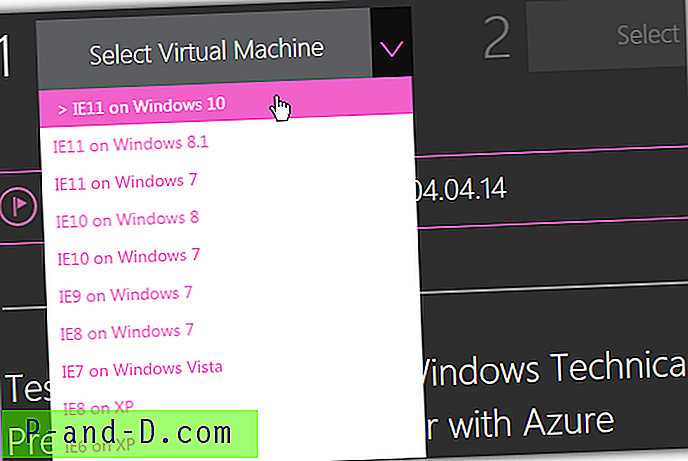إعلانات! إعلانات! إعلانات! فهي مزعجة للغاية ويمكن أن تزعج أي مستخدم إذا كانت بأعداد كبيرة مقترنة بمواقف خاطئة. أحد التطبيقات الشائعة التي تحتوي على الكثير من النوافذ المنبثقة المزعجة والإعلانات البينية هو MX Player.
MX Player هو تطبيق Android الأكثر شيوعًا لتشغيل مقاطع الفيديو المخزنة على جهاز Android الخاص بك. وهو أيضًا أحد التطبيقات النادرة التي تدعم بث الفيديو على جميع الشبكات الرئيسية. أو بعبارة أخرى ، تعتبر العديد من خدمات البث عبر الإنترنت MX Player كأفضل تطبيق تمهيدي للواجب.
كانت الإصدارات السابقة من MX Player Apps جيدة جدًا في إضافة المواضع وأظهرت أيضًا الحد الأدنى من الإعلانات بشكل عام أسفل الشاشة.
لكن التحديثات الجديدة صاخبة جدًا لأنها تظهر كإعلانات بانر بين شبكة الفيديو. كما أنها تنبثق أيضًا كإعلانات بينية كافية لإزعاجك.
اليوم في هذا المنشور سأخبرك كيف يمكنك حظر وإزالة هذه الإعلانات من MX Player الخاص بك.
منع الإعلانات من MX Player على Android
الطريقة الأولى. استخدم الإصدار الاحترافي من MX Player مجانًا
يحتوي الإصدار الاحترافي من MX Player على Zero Ads ويأتي أيضًا مع بعض الميزات الإضافية التي تفتقر إلى MX Player Free.
يمكنك تنزيله من متجر Google Play عن طريق دفع مبلغ أو يمكنك تنزيل إصدار APK بدون إعلانات مجانًا من Mirror Link
الطريقة الثانية. تقييد بيانات الخلفية لمشغل MX
هذه الطريقة يمكن أن تقلل من عدد الإعلانات على MX Player. لمعلوماتك ، يعمل إعلانات Google عندما تكون متصلاً بالإنترنت وبالتالي يتم تحميل الإعلانات المخصصة على Android.
لذا ، يمكنك تقييد بيانات الخلفية لتطبيق MX Player على جهازك. على الرغم من أن هذا لن يؤدي إلى AdBlocking تمامًا ولكنه سيؤدي إلى انخفاض في استخدام البيانات من قبل التطبيق وبالتالي انخفاض في عدد الإعلانات.
الخطوة 1.
افتح "الإعدادات" على Android
الخطوة 2.
انقر على خيار "استخدام البيانات"
الخطوه 3.
ابحث عن تطبيق MX Player وافتحه
الخطوة 4.
هنا قم بتشغيل "تقييد بيانات خلفية التطبيق"

تقييد بيانات الخلفية تحت معلومات التطبيق
طريقة 4. منع النوافذ المنبثقة والإعلانات البينية (بدون جذر)
يمكنك حظر النوافذ المنبثقة والإعلانات البينية على تطبيقات Android خاصة إذا كانت الإعلانات من Google مع هذه التغييرات البسيطة في إعدادات Google.
حظر النوافذ المنبثقة المزعجة والإعلانات البينية على Android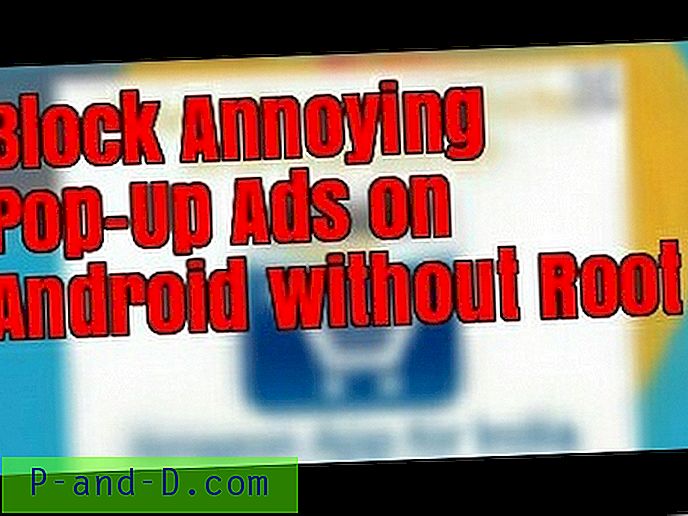
شاهد هذا الفيديو على موقع يوتيوب
اشترك على موقع يوتيوب
الطريقة الثالثة: إضافة كتل باستخدام تطبيق AdBlock (بدون جذر)
يمكنك منع الإعلانات على جهازك بمساعدة تطبيق AdBlocking لنظام Android. سيقوم التطبيق بإنشاء شبكة VPN وحظر الإعلانات باستخدام نصوص الإعلانات على الجهاز.
دليل الفيديو لحظر الإعلانات على Android
الخطوة 1.
قم بتنزيل F-Droid File وتثبيته على هاتفك.
الخطوة 2.
انقر الآن على خيار "فلاتر النطاق" في أسفل الشاشة.
الخطوه 3.
انقر هنا على ملفات مضيف Ad-Away.
الخطوة 4.
الآن Long Press on Power Icon ، إذا رأيت رسالة الملفات المفقودة ، فاضغط على زر التحديث واترك الملفات تنزل.
الخطوة الخامسة.
احصل الآن على Long Press على Power Icon وقم بتوصيل التطبيق بـ VPN. سترى أيقونة على شكل مفتاح حول الاتصال الناجح. تم حظر الإعلانات!
طريقة 4. تعطيل بيانات المقدمة لمشغل MX (الجذر)
إذا كان جهازك متجذرًا ، يمكنك تجربة العديد من الطرق والتطبيقات لحظر الإعلانات على التطبيقات. إحدى هذه الطرق المحددة هي حظر بيانات المقدمة على Android.
لا يمكن تقييد البيانات الأمامية في الأجهزة غير الجذر.
قم بتنزيل DroidWall من متجر Google Play. يعمل هذا التطبيق بشكل مشابه لجدار الحماية على Windows PC.
- ثبّت التطبيق وافتحه.
- هناك يمكنك رؤية جميع تطبيقاتك مدرجة.
- حدد مشغل MX وقم بتعطيل وصول البيانات الذي يحظر جميع أنواع الإعلانات تمامًا.
ملاحظة وخاتمة: آمل أن يكون المنشور مفيدًا. قم بالتعليق على أي مساعدة أو دعم إذا لزم الأمر. في صحتك!